上一期小编给大家做了一个Au配音的入门教程,虽然阅读量不高,但有将近1/4的小伙伴收藏了我的文章,在这里首先感谢大家的认可!
推荐阅读比不高,收藏比例高
有些小伙伴好奇为什么不做视频教程,这是有原因的。虽然现在西瓜视频非常火爆,但是文章教程还是有很大的优势,视频是无法代替的。图文教程能够让小伙伴们随时打开手机或者电脑,边学边操作!不用去快进快退或者去中间找某一部分!文章教学能够易于小伙伴们检索内容。文子说科技会在后期持续更新干货级别的软件教程,几乎每一个教程都会有高品质的动图演示!当然,视频也是会有更新的,敬请期待!下面进入本期正题!
前言
门限降噪的原理就是当音量低于一个值时,软件就会自动关闭声音通道(也就是静音),当声音高于这个值,软件就打开了声音通道。这里就出现了一个问题,在录音过程中还有话筒的底噪,和环境的底噪。单一的门限降噪是不够做好降噪工作的。今天给大家带来的教程就是:使用Au软件自带的 采样降噪 ,配合门限降噪,实现更好的降噪效果!
录音准备工作
首先录音环境不能过于嘈杂,如果经常有一些汽车鸣笛声或者其他随机的大噪音,那还是建议换个地方的。本次教程我们后面要采集一段噪音的样本,所以,在我们录音之时要在前面多录一段稍微长一点的“噪音样本”,录制时候不要有任何多余的声音进入话筒!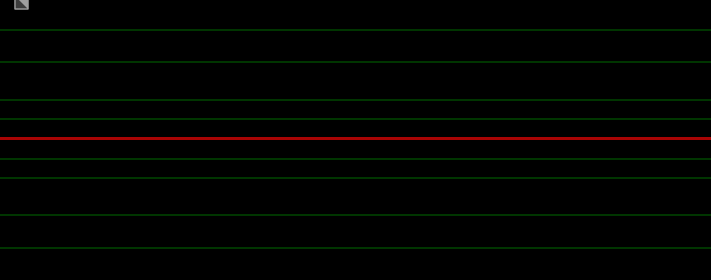
采样录音
整个录音完成后我们可以点击 视图-显示频谱查看一下,这样能够非常直观的看到前面那一段噪音的图形,这些像老电视信号不好的斑点就是环境噪音+话筒噪音,并且一直跟随着整段录音,我们的目标就是把这些东西隔离删除掉!
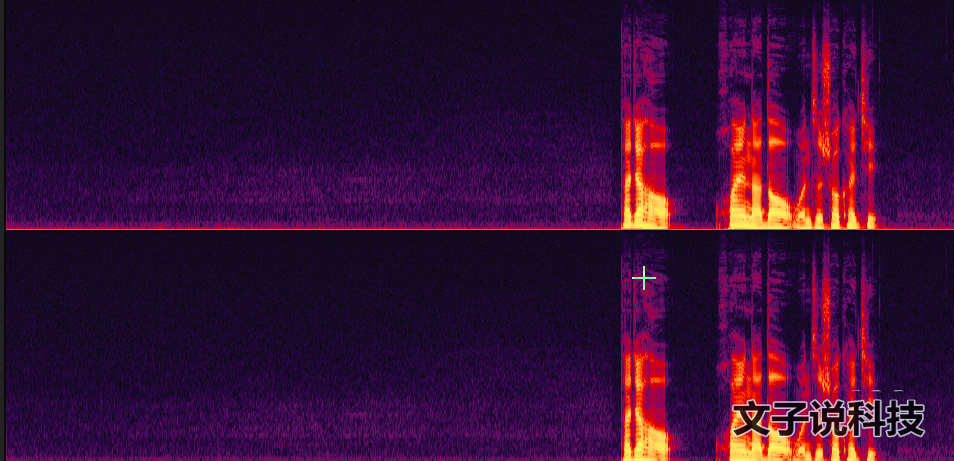
采集噪声样本
在采集噪声样本之前稍微检查一下声音,是否出现一些不正常的大噪音,可以编辑删除掉。接着点击鼠标左键拖选一段正常噪音,再点右键:捕捉噪声样本(SHIFT+P)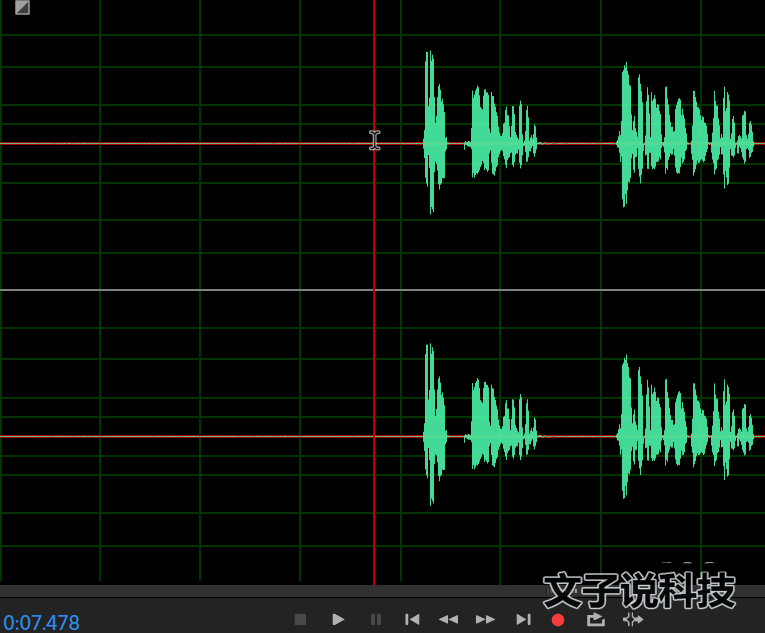
捕捉噪声样本
这样Au软件就已经捕捉好了噪声样本,如果是第一次捕捉会有提示,点确定即可!
应用采样降噪
快捷键 ALT+S 按 N 再按N,就调出了采样降噪界面,下面有有两个基础参数可调节,这里大家可以边听边调试,选取一个合适的参数,尽量不让声音显得失真。
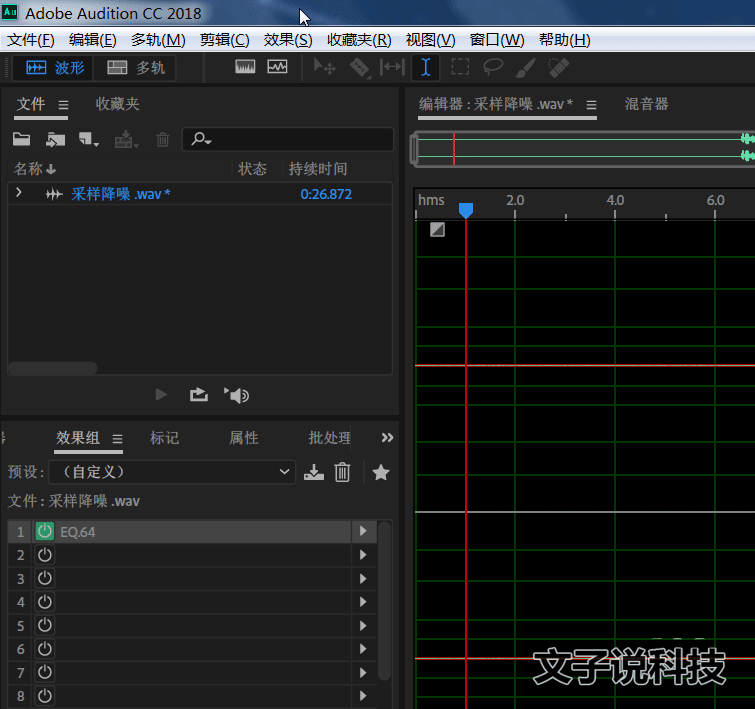
添加门限降噪完善效果
采样降噪效果应用后,我们从频谱图就已经看得出噪音被明显的削减了90%,不过还是有一些小噪音存在的。频谱上看得出还是有少量的噪音。

现在我们添加门限降噪插件进一步降噪,完全将空白部分变成无声,同时能够过滤一些吞咽,或者换气的声音!
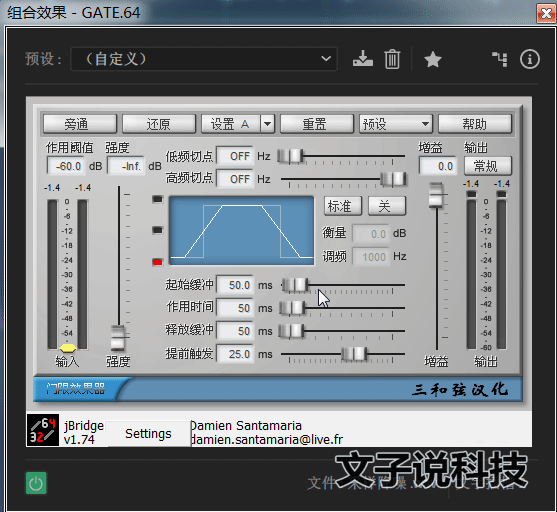
到了这一步,空白部分的频谱就已经一片漆黑了,整个频谱图形变得很干净,如果发现还有瑕疵直接删除掉那一小段即可!
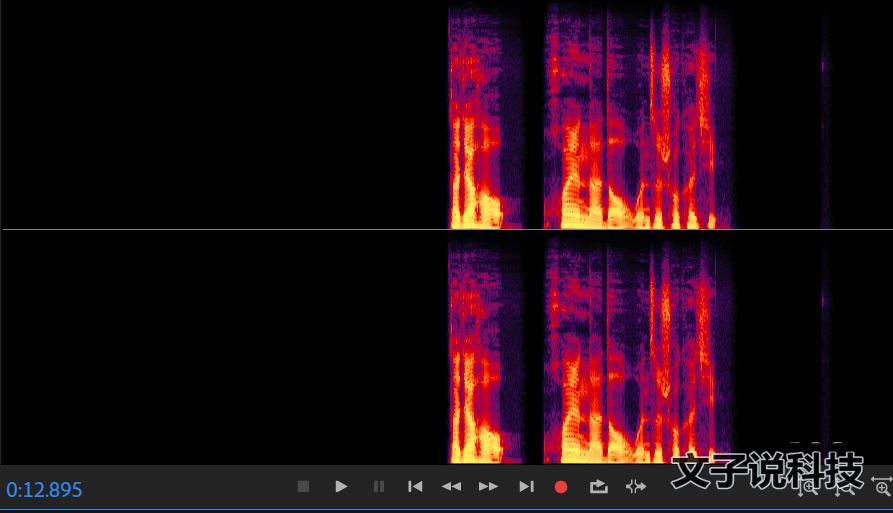
最后小编依然是放上本次教程的一个录音小案例,在这个录音中小编特意将前面一小节噪音留着,建议大家用耳机来试听一下。会有一个非常明显的对比!



